手机怎么修改默认打开文件方式
更新时间:2024-08-22 15:02:40作者:jiang
在使用小米手机时,我们经常会遇到默认打开文件方式不太方便的情况,如果你希望更改默认打开方式,可以通过简单的操作来实现。接下来我们就来看看如何修改小米手机文件的默认打开方式。
具体方法:
1.点击设置图标,打开手机的设置页面。
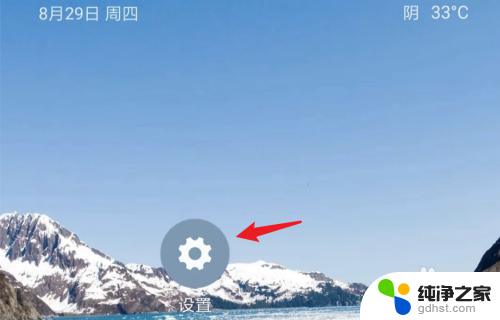
2.来到设置页面,点击这里的【应用管理】项。
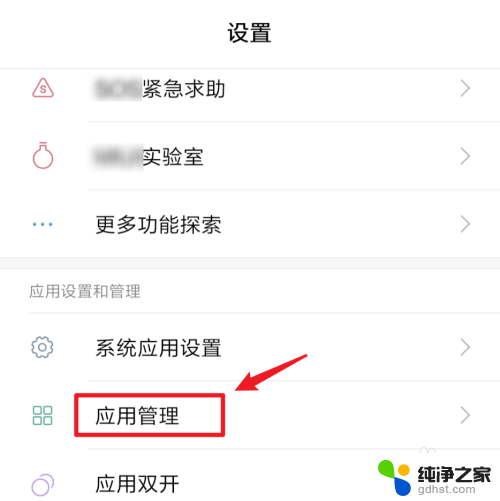
3.来到应用管理页面,右边有一个圆点竖线,点击一下它。
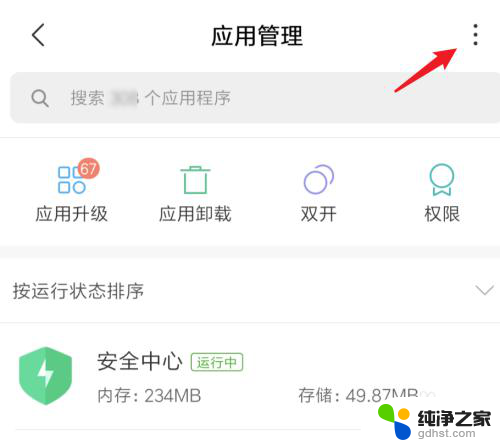
4.点击竖线后,弹出一个子菜单。子菜单里有一个【默认应用设置】的选项,点击一下它。
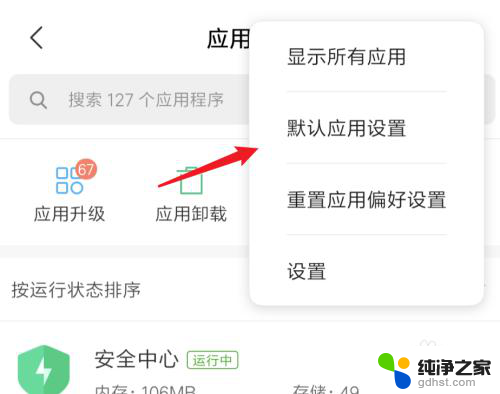
5.来到这里的默认应用列表,我们找到需要修改的文件格式。比如要修改图片文件的默认打开方式,我们就点击【相册】。
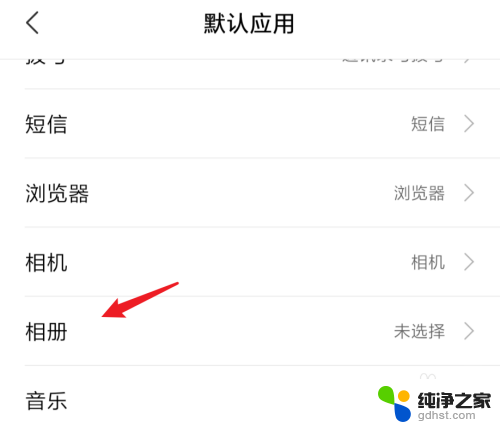
6.进入这个列表页面,就可以为图片文件选择默认的打开应用了。比如点击选中【相册】,或【文件管理】都是可以的。
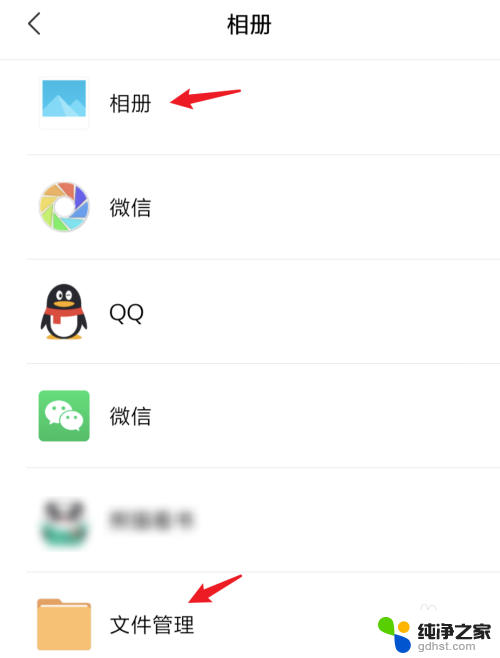
7.选择好后,这里就显示为【相册】了。这就表示手机上的图片文件默认都是使用相册这个应用来打开的。
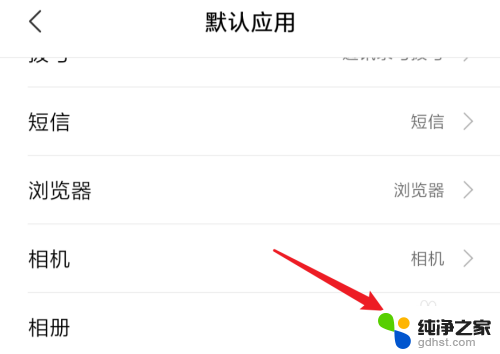
8.总结:
1. 进入手机的设置页面。
2. 点击设置页面里的应用管理。
3. 在右上角点击竖线,然后点击里面的默认应用设置。
4. 点击相册进入设置。
5. 在应用里选择一个应用来打开相册相关的图片文件。
以上就是手机如何修改默认打开文件方式的全部内容,如果您遇到这种情况,可以按照以上方法解决,希望这些方法对大家有所帮助。
- 上一篇: 微信怎么关闭来消息内容显示
- 下一篇: 笔记本电脑启动时蓝屏怎么办
手机怎么修改默认打开文件方式相关教程
-
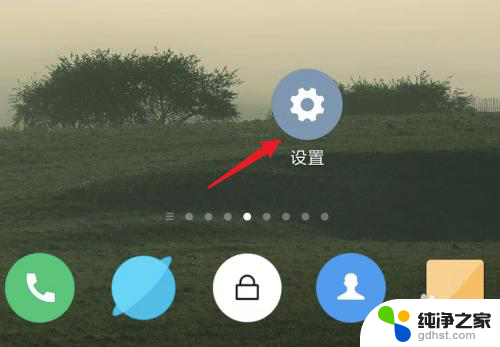 手机如何修改默认打开方式
手机如何修改默认打开方式2024-02-19
-
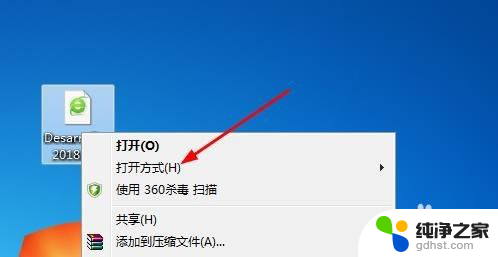 文档怎么设置默认打开方式
文档怎么设置默认打开方式2024-01-02
-
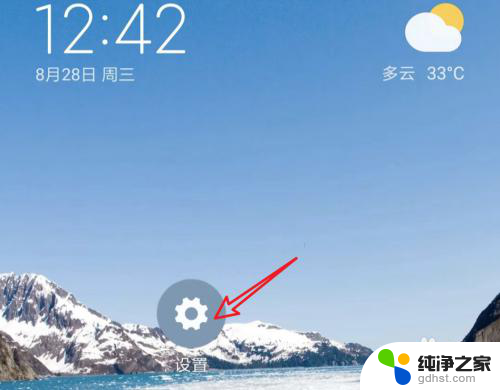 手机视频默认播放器怎么修改
手机视频默认播放器怎么修改2024-01-07
-
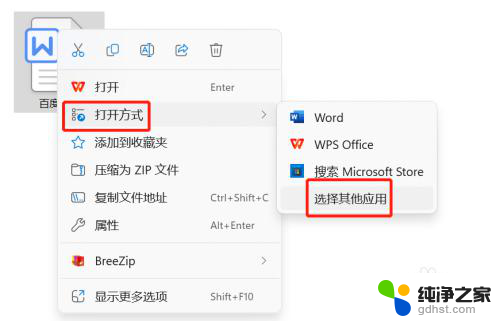 windows怎么设置word默认打开方式
windows怎么设置word默认打开方式2024-09-26
电脑教程推荐